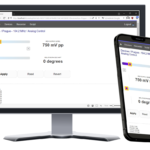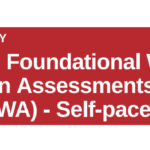Clò-bhualadh pàrtaidh DNP Web Iarrtas siostam stèidhichte

Fiosrachadh toraidh
Sònrachaidhean:
- Ainm Bathar: Clò-bhualadh Pàrtaidh
- Seòrsa: Web- siostam stèidhichte airson clò-bhualadh agus roinneadh dhealbhan aoighean
- Dèanadair: DNP Imagingcomm America Corporation
- Tionndadh: 2.0
Thairisview:
Tha clò-bhualadh pàrtaidh a web- bathar-bog stèidhichte air a dhealbhadh airson dealbhadairean proifeasanta, DJn, agus ionadan tachartais gus leigeil le aoighean dealbhan a chaidh a thogail aig tachartasan a chlò-bhualadh agus a cho-roinn a’ cleachdadh na fònaichean sgairteil aca. Bithear a’ cur cosgais air tachartasan a rèir gach tachartas, agus chan eil feum air ballrachdan.
Mar a tha e ag obair:
Feumaidh an siostam laptop / PC / Tablet Windows a ’ruith App Smachd Clò-bhualadair beag no WCM Plus, a dh’ fhaodar a cheangal ri monitor bhidio gus taisbeanadh-shleamhnagan beò a thaisbeanadh. Faodar ioma nodan a cheangal ris an tachartas airson an taisbeanadh-shleamhnagan a thaisbeanadh ann an diofar raointean.
Riatanasan:
Is e am prìomh riatanas clò-bhualadair DNP a bhith agad airson tachartasan beò a chruthachadh. Feumaidh luchd-cleachdaidh an clò-bhualadair a cheangal ri WCM Plus no PC / Laptop agus Còd Gnìomhachaidh a chleachdadh gus an nód a cheangal ris an t-siostam Clò-bhualaidh Pàrtaidh. Tha e riatanach cumail ri Teirmean Cleachdaidh Clò-bhualadh Pàrtaidh a thaobh cuairteachadh susbaint.
A’ cruthachadh a’ chiad tachartas agad:
Tha portal dealbhaiche Clò-bhualadh Pàrtaidh a’ leigeil le luchd-cleachdaidh cairtean aoigheachd 4 × 6 a chlò-bhualadh le còdan QR gun samhail airson gach tachartas, a’ stiùireadh aoighean mu bhith a’ cleachdadh an t-siostam. A bharrachd air an sin, faodaidh luchd-cleachdaidh an grafaic còd QR a luchdachadh sìos airson stuthan tachartais leithid postairean is shoidhnichean a chruthachadh.
Dealbhadair clò-bhualaidh pàrtaidh Weblàrach:
Gus faighinn gu Planner a’ Phàrtaidh Weblàrach-lìn, faodaidh luchd-cleachdaidh logadh a-steach aig PartyPrint.com no tadhal https://planner.partyprint.com airson tachartasan a stèidheachadh agus ceanglaichean bathar-cruaidh co-cheangailte riutha a stiùireadh.
Ceanglaichean bathar-cruaidh (nodan):
Is e inneal a th’ ann an nód a cheanglas an siostam Clò-bhuail Pàrtaidh ri clò-bhualadair DNP no Tbh / sgrùdaire. Is e an dà sheòrsa nodan a tha a’ faighinn taic an-dràsta WCM Plus agus Windows PC / Laptop a’ ruith an App Smachd Clò-bhualadair.
Stiùireadh Cleachdaidh
Ceum 1: Dearbhaich Clò-bhualadair
Ceangail an clò-bhualadair DNP agad ri WCM Plus no PC / Laptop agus cleachd an Còd Gnìomhachaidh gus an nód a cheangal ris an t-siostam Clò-bhualadh Pàrtaidh airson tachartasan beò a chruthachadh.
Ceum 2: Cuir fios gu aoighean
Clò-bhuail cairtean aoighean 4 × 6 le còdan QR gun samhail bho portal dealbhaiche Party Print agus cuir timcheall an ionaid iad gus aoighean a stiùireadh mu bhith a’ cleachdadh an t-siostam. Luchdaich sìos grafaic còd QR airson stuthan tachartais a bharrachd.
Ceum 3: Planner Pàrtaidh Ruigsinneachd Weblàrach
Log a-steach don Phàrtaidh Planner Weblàrach aig PartyPrint.com or https://planner.partyprint.com gus tachartasan a chuir air dòigh agus ceanglaichean bathar-cruaidh a riaghladh airson an t-siostam Clò-bhualaidh Pàrtaidh agad.
Ceum 4: Ceangail Nodes Bathar-cruaidh
Ceangail WCM Plus no Windows PC / Laptop a’ ruith App Smachd Clò-bhualadair ris a’ chlò-bhualadair DNP agad no Tbh/monitor gus clò-bhualadh agus roinneadh dhealbhan aoighean aig tachartasan.
Ceistean Cumanta
- C: An urrainn dhomh Clò-bhualadh Pàrtaidh a chleachdadh às aonais clò-bhualadair DNP?
F: Chan eil, tha feum air clò-bhualadair DNP airson tachartasan beò a chruthachadh le Party Print. - C: Ciamar a thèid cosgais a chuir air tachartasan?
F: Bithear a’ cur cosgais air tachartasan a rèir gach tachartas gun chosgaisean ballrachd.
© 2024. DNP Imagingcomm America Corp. Gach còir glèidhte.
Thairisview
Tha clò-bhualadh pàrtaidh web- stèidhichte air bathar-bog a leigeas le aoighean aig tachartas na dealbhan a thogas iad tron tachartas a chlò-bhualadh agus a cho-roinn a’ cleachdadh na fònaichean sgairteil aca. Tha am bathar-bog air a dhealbhadh airson dealbhadairean proifeasanta, DJn, agus ionadan tachartais agus tha e na sheirbheis a bharrachd as urrainn dhaibh a thabhann don luchd-dèiligidh aca airson tachartasan bho bhainnsean gu tachartasan corporra agus a h-uile comharrachadh eile. Chan eil fo-sgrìobhaidhean ann agus thèid cosgais a chuir air tachartasan a rèir gach tachartas.
Is e cuid de na feartan Clò-bhualaidh Pàrtaidh as mòr-chòrdte:
- Tha na dealbhan air an clò-bhualadh tron tachartas.
- Faodar dealbhan aoighean a shealltainn air taisbeanadh-shleamhnagan, beò aig an tachartas.
- Faodaidh a h-uile dealbh nochdadh air fònaichean aoighean ann am biadhadh beò, coltach ri seirbheisean leithid InstagRAM.
- Faodaidh rianadair Clò-bhuail a’ Phàrtaidh (thu) na dealbhan gu lèir a chaidh a cho-roinn a luchdachadh sìos gus cuimhneachain a thoirt don neach-ceannach agad bhon tachartas.
Mar a tha e ag obair
- Bidh thu a’ cruthachadh tachartas a’ cleachdadh am Partaidh Print web portal ((http://planner.partyprint.com). Bidh an siostam a’ gineadh còd QR a tha sònraichte don tachartas sin.
- Clò-bhuail cairtean, postairean agus nithean eile anns a bheil an còd QR seo airson an taisbeanadh gu follaiseach aig an tachartas.
- Bidh aoighean tachartais a’ sganadh a’ chòd QR agus gan toirt gu a web duilleag (web tagradh) a leigeas leotha na dealbhan aca a cho-roinn agus view biadhadh dhealbhan beò.
- Nuair a thèid dealbhan a cho-roinn, thèid an gluasad gu fèin-ghluasadach gu clò-bhualadair DNP tro nód * (an dàrna cuid laptop Windows / PC / Tablet a ’ruith App Smachd Clò-bhualadair beag no WCM Plus), a dh’ fhaodar a cheangal ri monitor bhidio gus an taisbeanadh beò. taisbeanadh-shleamhnagan. Faodar ioma nodan a cheangal ris an tachartas gus an tèid an taisbeanadh-shleamhnagan a shealltainn ann an raointean eile den tachartas.
Thoir an aire: Is e inneal no bathar-cruaidh sam bith a tha co-cheangailte ris an t-siostam Clò-bhualaidh Pàrtaidh. Tha seo a’ toirt a-steach coimpiutairean-uchd no WCM Plus a cheanglas clò-bhualadair no sgrùdaire ris an t-siostam Clò-bhualaidh Pàrtaidh agus dh’ fhaodadh gum bi innealan a bharrachd ann san àm ri teachd.

Riatanasan
Is e na h-aon riatanasan airson Clò-bhualadh Pàrtaidh a chleachdadh aig na tachartasan agad:
- Clò-bhualadair DNP (DS40, RX1HS, QW410, DS620A, DS80, DS820A)
- A nód. Faodaidh seo a bhith:
- A WCM Plus
- PC Windows no laptop leis an aplacaid smachd clò-bhualadair
- Ceangal eadar-lìn airson an WCM Plus no PC / Laptop.
- Cunntas clò-bhualaidh pàrtaidh dligheach.
- Tbh / Monitor (roghainneil) ma tha thu airson taisbeanadh-shleamhnagan a ruith de gach dealbh aoighean
Thoir an aire: gus Tachartas Beò a chruthachadh, feumaidh Party Print dearbhadh gu bheil clò-bhualadair DNP agad. Gus an clò-bhualadair a dhearbhadh, ceangail clò-bhualadair DNP ri WCM Plus no PC / Laptop agus cleachd an Còd Gnìomhachaidh gus an nód a cheangal ris an t-siostam Clò-bhualaidh Pàrtaidh (gnìomhachadh nód).
Thoir an aire: feuch review teirmichean Cleachdaidh Clò-bhuail a’ Phàrtaidh a tha a’ toirmeasg cleachdadh an t-siostaim airson a bhith a’ sgaoileadh susbaint neo-iomchaidh agus susbaint air a dhìon le dlighe-sgrìobhaidh.
An dòigh as fheàrr air tòiseachadh - cruthaich grunn thachartasan deuchainn ro thachartasan beò sam bith
Bheir na duilleagan a leanas stiùireadh dhut mar a chuireas tu air dòigh agus a ruitheas tu a’ chiad tachartas Clò-bhualaidh Pàrtaidh agad. Bu chòir gur e tachartas deuchainn a tha seo, chan e an fhìor rud! Tha Tachartasan Deuchainn air an toirt seachad gun chosgais agus tha na feartan uile aig Tachartas Beò, ach bidh comharran-uisge air a h-uile dealbh, agus chan eil feum air dearbhadh clò-bhualadair. Is e deagh dhòigh a tha seo airson a bhith comhfhurtail leis an t-siostam clò-bhualaidh pàrtaidh a bharrachd air dòigh air an siostam a thaisbeanadh don luchd-dèiligidh agad.
Airson tachartas soirbheachail, leig fios dha na h-aoighean agad gu bheil clò-bhualadh pàrtaidh ann!
Leigidh portal dealbhaiche Clò-bhualadh Pàrtaidh leat “cairtean aoighean” 4 × 6 a chlò-bhualadh a bheir còd QR dha aoighean a tha gu sònraichte co-cheangailte ri gach tachartas agus a bheir seachad ceumannan furasta gus an siostam a chleachdadh. Clò-bhuail na tha thu ag iarraidh agus cuir iad air bùird no timcheall an ionaid. Leigidh làrach an dealbhaiche leat grafaic còd QR a luchdachadh sìos gus an urrainn dhut an còd a chuir ann am postairean, comharran-cunntais, agus nithean sam bith eile a tha thu airson a chleachdadh aig an tachartas.
Mar sin, leig dhuinn tòiseachadh a’ cruthachadh a’ chiad tachartas agad!

Dealbhadair clò-bhualaidh pàrtaidh Weblàrach
Faigh cothrom air Planner a’ Phàrtaidh Weblàrach-lìn le bhith a’ briogadh Log a-steach PartyPrint.com, no bho https://planner.partyprint.com, agus logadh a-steach don phort rianachd airson tachartasan a stèidheachadh agus bathar-cruaidh co-cheangailte a chur ris.


Ceanglaichean bathar-cruaidh (nodan):
Feuch an tòisich sinn leis a 'mhìneachadh air nód. Is e inneal a th’ ann an nód a cheanglas an siostam Clò-bhualaidh Pàrtaidh ris a’ chlò-bhualadair DNP agad no ri Tbh/monitor. An-dràsta tha dà sheòrsa nodan ann a ghabhas cleachdadh, an dara cuid WCM Plus no Windows PC/Laptop a’ ruith prògram beag ris an canar an Printer Control App.
WCM a bharrachd
Tha WCM Plus a’ toirt seachad ceangal tèarainte ri Clò-bhualadair DNP no Tbh/Sgrùdadh agus faodar a rèiteachadh le inneal iOS (Apple), inneal Android, inneal Windows, no MAC.
Thoir sùil air Iùl Cleachdaiche WCM Plus airson tuilleadh fiosrachaidh (https://dnpphoto.com/Portals/0/Resources/WCM_Plus_User_Guide.pdf)
- Ceangail an WCM Plus ri clò-bhualadair DNP
- Ceangail an WCM Plus ri ceangal lìonra leis an eadar-lìn (Wi-Fi no LAN)
Thoir an aire: Chan urrainn don WCM Plus ceangal ri lìonra WiFi a dh’ fheumas gabhail ri cumhachan ceangail.
- Thoir sùil air bogsa sgrùdaidh Party Print. Bheir an WCM Plus seachad Còd Gnìomhachaidh.
- Anns a 'Phàrtaidh Print Planner weblàrach-lìn, tagh an taba Bathar-cruaidh air a’ chlàr chlì.
- Tagh Node Activation, cuir a-steach an còd gnìomhachaidh bhon WCM Plus anns an raon Còd Gnìomhachaidh, agus cliog / tap air Activate Node

Windows PC / laptop
Faodar Windows PC no Laptop a chleachdadh cuideachd airson clò-bhualadair DNP a dhràibheadh, ach tha feum air App Smachd Clò-bhualadair
- Anns a 'Phàrtaidh Print Planner weblàrach-lìn, tagh an taba Bathar-cruaidh air a’ chlàr chlì
- Tagh ↓ Clò-bhualadair Control App gus an stàlaichear a luchdachadh sìos.
- Anns a’ phasgan luchdaich sìos agad lorg agus stàlaich am PrinterControlApp.msi


- Gus an aplacaid smachd clò-bhualadair a stàladh, lean na ceumannan draoidh stàlaichear.
- Gabh ris na Cumhachan is Cùmhnantan
- Gabh ris an àite pasgan bunaiteach
- Ag atharrachadh an file faodaidh àite mearachdan adhbhrachadh leis an aplacaid.
- Bidh an t-ainm aoigheachd a’ dol gu ID a’ choimpiutair, ach faodar atharrachadh gu ainm a tha furasta a chleachdadh.
- Dèan rèiteachadh air Shortcuts
- Thathas a’ moladh sùil a thoirt air a’ phasgan Startup agus a’ dèanamh cinnteach gu bheil an aplacaid a’ ruith nuair a bhios feum air
- Crìochnaich an draoidh rèiteachaidh agus cuir air bhog an aplacaid.



- Dèan lethbhreac den chòd gnìomhachaidh a thug an aplacaid seachad
- Anns a 'Phàrtaidh Print Planner weblàrach-lìn, tagh an taba Bathar-cruaidh air a’ chlàr chlì.
- Tagh Node Activation, cuir a-steach an còd gnìomhachaidh bhon WCM Plus anns an raon Còd Gnìomhachaidh, agus cliog Cuir an gnìomh Node
- Seallaidh an App Smachd Clò-bhualadair ainm an nód agus seallaidh e fiosrachadh clò-bhualadair airson gach clò-bhualadair a tha ceangailte ris a’ choimpiutair-uchd.

Cruthaich tachartas:
- Log a-steach don Planner Pàrtaidh weblàrach aig https://planner.partyprint.com. Às deidh dhut logadh a-steach, thèid do thoirt gu duilleag nan Tachartasan.

- Ann an uinneag Planner Clò-bhuail Pàrtaidh, cliog air an taba Tachartasan air an taobh chlì.
- Cliog air a’ phutan + Tachartas Ùr gu h-àrd air an làimh dheis.

- Tha roghainn agad Tachartas Deuchainn no Tachartas Beò a stèidheachadh.
- Tha na feartan uile aig Tachartas Beò aig Tachartasan Deuchainn gun chosgais, ach bidh comharra-uisge air a h-uile dealbh. Is e deagh dhòigh a tha seo airson a bhith comhfhurtail leis an t-siostam clò-bhualaidh pàrtaidh a bharrachd air dòigh air an siostam a thaisbeanadh don luchd-dèiligidh agad.

- Tha na feartan uile aig Tachartas Beò aig Tachartasan Deuchainn gun chosgais, ach bidh comharra-uisge air a h-uile dealbh. Is e deagh dhòigh a tha seo airson a bhith comhfhurtail leis an t-siostam clò-bhualaidh pàrtaidh a bharrachd air dòigh air an siostam a thaisbeanadh don luchd-dèiligidh agad.
- Thoir ainm don tachartas agad agus tagh Roinn Tachartas. An uairsin cliog air a ’phutan leantainn.

- Tha ainm an àite agus seòladh an tachartais agad riatanach airson clàr a shioncronachadh agus airson ruigsinneachd air an tachartas a chuingealachadh ma tha d’ àite nas fhaide na astar suidhichte bhon àite. Cliog air a’ phutan An ath rud.

- Cuir a-steach cinn-latha an tachartais agad (faodaidh tachartasan a bhith suas ri 48 uairean a dh’ fhaid.) Ma tha thu airson amannan an tachartais a chuingealachadh, cliog air “Adhartach” agus suidhich na h-amannan. An uairsin cliog air a ’phutan leantainn.
Thoir an aire: Ma thèid an ceann-latha làithreach a thaghadh agus nach tèid àm ri teachd a thaghadh, tòisichidh an tachartas sa bhad, agus thèid an clàr a ghlasadh.
- Tha pearsanachadh a’ toirt iomradh air an scrion fras, agus teamplaidean clò-bhualaidh (Frames, Logos, msaa) a bhios rim faicinn leis na h-aoighean agad.
- Bidh grafaic Splash Screen a’ nochdadh làn-sgrìn air fònaichean aoighean nuair a thòisicheas an app aoighean an toiseach. Bidh e à sealladh às deidh diog no dhà ach tha e na dhaingneachadh math air cuspair an tachartais. Tha a bhith a’ cothlamadh grafaigean frasair le grafaigean pinn na dhòigh math air leantainneachd lèirsinneach a thoirt seachad.
 Faic “Pinning Images to the Guest App Image Feed” airson mion-fhiosrachadh
Faic “Pinning Images to the Guest App Image Feed” airson mion-fhiosrachadh
Cuid de rudan ri chumail nad inntinn nuair a chruthaicheas tu grafaigean frasair:- Tha meudan sgrion fòn agus co-mheasan sealladh ag atharrachadh gu farsaing - cha bhith an grafaigeach a’ coimhead an aon rud air a h-uile fòn
- Tha sinn a’ moladh 1170 leathann x 2532 àrd - co-mheas taobh a bhios mòran de phrìomh fhònaichean a’ cleachdadh
- Aig a’ cho-mheas taobh sin, gearraidh mòran fhònaichean pàirt mhòr den mhullach is den bhonn
- den ghrafaig; na cuir suaicheantasan agus teacsa anns na 350 piogsail as àirde agus na 350 piogsail as ìsle den ghrafaig agad
- Eu-coltach ri grafaigean ath-chòmhdach clò, faodaidh tu JPEG no PNG a chleachdadh file cruthan airson na grafaigean sin.
- Is e grafaigean a th’ ann an Teamplaidean Clò-bhualaidh a chuireas sìos air an dealbh clò-bhuailte. Faodaidh iad seo a bhith nam frèamaichean no nan suaicheantasan. Tha Party Print a’ toirt a-steach grunn fhrèamaichean anns an teamplaid clò-bhualaidh tarraing sìos agus tha comas agad na grafaigean agad fhèin a luchdachadh anns an roinn Susbaint
Cliog air a’ phutan An ath rud
- Bidh grafaic Splash Screen a’ nochdadh làn-sgrìn air fònaichean aoighean nuair a thòisicheas an app aoighean an toiseach. Bidh e à sealladh às deidh diog no dhà ach tha e na dhaingneachadh math air cuspair an tachartais. Tha a bhith a’ cothlamadh grafaigean frasair le grafaigean pinn na dhòigh math air leantainneachd lèirsinneach a thoirt seachad.
- Tha bathar-cruaidh a’ toirt iomradh air an inneal a cheanglas clò-bhualadair DNP no Tbh/Sgrùdadh ris an t-siostam Clò-bhualaidh Pàrtaidh. Mar as trice bidh am bathar-cruaidh seo air a dhèanamh suas de Windows Laptop no WCM Plus. Anns an earrann roimhe (Ceanglaichean Bathar-cruaidh), shuidhich thu am bathar-cruaidh agad leis a’ chòd gnìomhachaidh.

- Review agus cuir crìoch air fiosrachadh pàighidh (cha tèid cosgais a chuir ort gus an tèid an tachartas beò.) Cliog Crìochnaich.

Tha thu a-nis air a’ chiad tachartas agad a chruthachadh ann am Party Print! Chan eil grafaigean gnàthaichte air-sgrion aig an aplacaid aoighean airson an tachartais seo agus chan eil dealbhan ann am biadhadh nan ìomhaighean. Cuideachd, cha bhi grafaigean àbhaisteach no crìochan air na dealbhan airson an tachartais seo an-dràsta. Faodaidh tu na stuthan seo a chur ris nas fhaide air adhart. Ron tachartas: Clò-bhuail na Cairtean Aoigh le còd QR agus cuir còd QR ris na grafaigean / postairean agad fhèin (roghainneil):
- Log a-steach don neach-dealbhaidh weblàrach https://planner.partyprint.com.
- Cliog air ainm an tachartais.

- Cliog air an taba Roghainnean aig ceann deas na sgrìn.

- Cliog air an taba leis an ainm a thug thu seachad airson àite an tachartais.

- Anns an roinn Ruigsinneachd, cliog air Send to Printer - clò-bhuailidh seo a’ chairt aoigh bunaiteach leis a’ chòd QR (ri fhaicinn air Duilleag 4).
Ma tha thu ag iarraidh an còd QR airson an tachartais air leth gus an urrainn dhut a phasgadh a-steach do na cairtean aoighean no na postairean agad fhèin, cliog air a’ phutan Luchdaich sìos.
Aig an tachartas:
- Stèidhich an clò-bhualadair PC agus DNP. Dèan cinnteach gu bheil ceangal eadar-lìn ann.
- Tòisich an App Smachd Clò-bhualadair (ma shuidhicheas tu an aplacaid airson a chuir air bhog aig toiseach tòiseachaidh, bidh e a ’ruith mu thràth)
- Cleachd am fòn agad gus an còd QR a sganadh gus a dhol chun aoigh web app. Luchdaich suas dealbh gus dearbhadh gu bheil an siostam ceangailte agus clò-bhualadh.
Cuir grafaig / crìoch àbhaisteach ri clò-bhualaidhean:
Nuair a clò-bhuaileas tu na dealbhan co-roinnte aig tachartas, tha roghainn agad crìoch àbhaisteach a chuir ris na clò-bhualaidhean. Faodaidh seo a bhith sgeadachail, ceangailte gu grafaigeach ri cuspair an tachartais agus/no dh’ fhaodadh e do shuaicheantas a thoirt a-steach. Gus seo a dhèanamh, feumaidh tu dà dhreach den ghrafaig (inghearach agus còmhnard) a chruthachadh a tha ann am meud a rèir meud a’ chlò-bhualaidh a tha thu a’ dèanamh (mar as trice 4 × 6, 5 × 7, 6 × 8 no 8 × 10). Faodaidh tu teamplaidean a luchdachadh sìos bhon roinn ghoireasan de portal Planner Pàrtaidh.

Feumaidh “cùl-fhiosrachadh soilleir” a bhith aig a’ ghrafaig crìche agad gus leigeil le dealbhan aoighean sealltainn tron ghrafaic. A-mhàin .PNG files gabhail ris (.JPG filechan urrainn dha cùl-fhiosrachadh soilleir a bhith aige). Aon uair ‘s gu bheil thu air na crìochan clò-bhualaidh agad a chruthachadh, tha e furasta an luchdachadh suas chun tachartas agad:

- Log a-steach don neach-dealbhaidh weblàrach https://planner.partyprint.com.
- Cliog air ainm an tachartais.
- Bhon bhogsa deasbaid, gluais chun phasgan far a bheil na crìochan agad air an sàbhaladh.
- Tagh na crìochan a tha thu airson a chur ris.
NOTA: A-mhàin .PNG grafaigeachd files gabhail ris. Feumaidh tu an dà chuid na dreachan còmhnard (cruth-tìre) agus inghearach (dealbh) de na crìochan a luchdachadh suas airson meud an clò a nì thu.
Cuir dealbhan ro-thachartas ris
Airson cuid de thachartasan is dòcha gum biodh tu airson seata de dhealbhan a luchdachadh suas ro thoiseach an tachartais.
Tha dà phrìomh adhbhar ann airson gum biodh tu airson seo a dhèanamh:
- Gus dealbhan a bhith a ’lùbadh tron taisbeanadh-shleamhnagan agus rim faicinn anns a’ bhiadhadh dhealbhan beò nuair a ruigeas aoighean an tachartas an toiseach (airson example, aig cuirm pòsaidh, cuir beagan dhealbhan de bhean na bainnse agus fear na bainnse suas air an sgrion). Faodaidh seo cuideachd aoighean a bhrosnachadh gus na dealbhan aca fhèin a cho-roinn.
- Gus “prìomh” aon de na h-ìomhaighean sin a-steach don bhiadhadh beò a chì aoighean san aoigh tachartais web tagradh. Tha na grafaigean pinn seo fhathast aig mullach a’ bhiadhaidh agus faodaidh iad teachdaireachd fàilte a thoirt seachad, brosnachadh gus dealbhan a cho-roinn, msaa.

Gus dealbhan ro-tachartas a chur ris a’ bhiadhadh:
- Log a-steach don neach-dealbhaidh weblàrach https://planner.partyprint.com.
- Cliog air ainm an tachartais agus rach gu taba Gailearaidh
- Cliog air Luchdaich suas Dealbhan gus taghadh files tha thu airson a chur ris.
- Airson dealbhan a bharrachd, cliog air Tagh Files putan.

A’ pinadh ìomhaighean gu biadhadh ìomhaigh app aoighean:
Aon uair ‘s gu bheil thu air ìomhaighean a luchdachadh suas, is dòcha gum biodh tu airson aon no barrachd dhiubh a phutadh gu mullach an inbhir dhealbhan beò. Gu math tric tha ìomhaigh pinned na ghrafaig àbhaisteach (ceàrnagach) aig a bheil teachdaireachd fàilte agus cuid de stiùiridhean airson an app aoighean a chleachdadh.
- Nuair a thèid do thilleadh chun tab Gailearaidh, tha na dealbhan a thagh thu air an taisbeanadh.

- Gus dealbhan a phutadh gu biadhadh ìomhaigh app aoighean, cliog air an ìomhaigh Push Pin air oisean gu h-àrd air an làimh dheis de gach dealbh a tha thu airson a phinned.
 NOTA: Nochdaidh na h-ìomhaighean pinn agad aig mullach a’ bhiadhaidh san òrdugh a phinn thu iad. Gus an òrdugh atharrachadh, cuir às do na h-ìomhaighean gu lèir agus brùth iad san òrdugh a tha thu ag iarraidh.
NOTA: Nochdaidh na h-ìomhaighean pinn agad aig mullach a’ bhiadhaidh san òrdugh a phinn thu iad. Gus an òrdugh atharrachadh, cuir às do na h-ìomhaighean gu lèir agus brùth iad san òrdugh a tha thu ag iarraidh.
Sgrìobhainnean/Goireasan
 |
Clò-bhualadh pàrtaidh DNP Web Iarrtas siostam stèidhichte [pdfStiùireadh Cleachdaiche WCM Plus, Clò-bhualadh Pàrtaidh Web Iarrtas siostam stèidhichte, clò-bhualadh pàrtaidh Web Siostam stèidhichte, clò-bhualadh pàrtaidh, Web Siostam stèidhichte, Web Iarrtas Siostam Stèidhichte, Iarrtas |